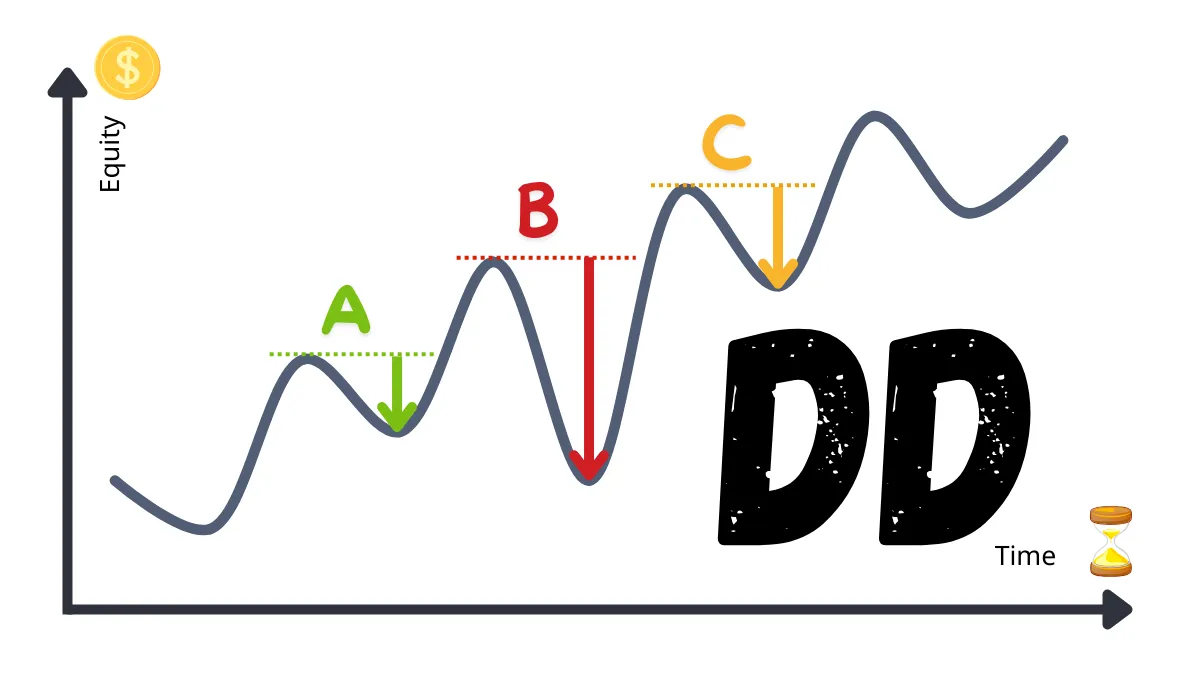كيفية البدء في استخدام المستشار الخبير (EA) على MT4؟
هل ترغب في تجربة استخدام المستشار الخبير (EA) للمساعدة في التداول، لكن لا تعرف الخطوة الأولى التي يجب القيام بها؟لا تقلق، هذا أمر طبيعي! ستعلمك هذه المقالة خطوة بخطوة كيفية البدء في استخدام EA على منصة التداول الشهيرة MetaTrader 4 (MT4).
الخطوة الأولى: الحصول على ملف EA
أولاً، تحتاج إلى ملف برنامج EA. يمكنك الحصول على EA من مصادر مختلفة على الإنترنت، مثل سوق MQL5 الرسمي، المواقع المتخصصة في تطوير EA، أو منتديات الفوركس.بعد التنزيل، ستحصل عادةً على ملف أو ملفين:
.ex4ملف: هذا هو الملف المترجم، ويمكن لمنصة MT4 تشغيله مباشرة..mq4ملف: هذا هو ملف الكود المصدري، وإذا كنت تفهم البرمجة، يمكنك استخدامه لتعديل EA.
.zip، وستحتاج إلى فك الضغط أولاً.
الخطوة الثانية: وضع ملف EA في مجلد MT4
لكي يتمكن MT4 من العثور على EA الخاص بك، تحتاج إلى وضع الملف في المكان الصحيح:- افتح منصة التداول MT4 الخاصة بك.
- انقر على قائمة "ملف" (File) في الزاوية العلوية اليسرى.
- اختر "فتح مجلد البيانات" (Open Data Folder).
- ابحث عن مجلد
MQL4وافتحه. - ثم ابحث عن مجلد
Expertsوافتحه. - الصق ملف EA الذي حصلت عليه (عادةً
.ex4، ويمكن أن يشمل.mq4) في هذا المجلد. - أعد تشغيل منصة MT4 لتحميل EA الجديد.

الخطوة الثالثة: إضافة EA إلى الرسم البياني
بعد إعادة تشغيل MT4:- ابحث عن نافذة "المستكشف" (Navigator) على الجانب الأيسر من MT4 (إذا لم تظهر، اضغط
Ctrl+Nلفتحها). - قم بتوسيع قسم "المستشارون الخبراء" (Expert Advisors) لترى اسم EA الذي أضفته.
- اختر الرسم البياني لزوج العملات الذي تريد التداول عليه (مثلاً EUR/USD).
- اسحب اسم EA بالزر الأيسر للفأرة وأفلته على الرسم البياني.

الخطوة الرابعة: ضبط الخيارات الأساسية لـ EA
بعد إضافة EA إلى الرسم البياني، ستظهر نافذة الإعدادات، انتبه للنقاط التالية:- تبويب "عام" (Common):

- حدد خيار "السماح بالتداول التلقائي المباشر" (Allow live trading) ، وإلا فلن يتمكن EA من تنفيذ الأوامر.
- إذا كان EA يحتاج إلى استخدام DLL، فحدد "السماح باستيراد مكتبات الربط الديناميكي" (Allow DLL imports) حسب التعليمات. لا تحدد هذا الخيار إذا كان المصدر غير موثوق.
- تبويب "المدخلات" (Inputs):

- يمكنك هنا تعديل إعدادات مثل عدد عقود التداول لكل صفقة، وقف الخسارة، جني الأرباح، وغيرها.
- إذا لم تكن متأكدًا، يمكنك استخدام القيم الافتراضية أو الرجوع إلى تعليمات EA.
- بعد الانتهاء من الإعدادات، اضغط على "موافق" (OK).
الخطوة الخامسة: تفعيل خاصية التداول التلقائي في MT4
بالإضافة إلى السماح بالتداول داخل إعدادات EA، يجب تفعيل خاصية التداول التلقائي في منصة MT4 الرئيسية:- انقر على زر "التداول التلقائي" (AutoTrading) في شريط الأدوات.
- عندما يتحول الزر إلى اللون الأخضر مع رمز التشغيل، فهذا يعني أنه مفعل.

الخطوة السادسة: التحقق من عمل EA
إذا كانت الإعدادات صحيحة، سيظهر اسم EA مع رمز "وجه مبتسم" في الزاوية العلوية اليمنى من الرسم البياني، مما يعني أنه يعمل.إذا ظهر "وجه حزين"، فهذا يعني أنه لا يمكن تنفيذ الأوامر، يرجى التحقق من:
- هل EA يسمح بالتداول التلقائي المباشر؟
- هل تم تفعيل خاصية التداول التلقائي في المنصة؟
الخطوة السابعة: 【ضروري للمبتدئين!】التدريب أولاً باستخدام حساب تجريبي!
هذا الأمر مهم جدًا جدًا!- لا تستخدم أبدًا أموالًا حقيقية لتشغيل EA مباشرة.
- قم أولاً بفتح حساب تجريبي (Demo Account) لاختبار EA، حيث توفره معظم شركات الوساطة.
- قم بمحاكاة الاختبار لعدة أسابيع أو حتى أشهر، راقب الأداء وقم بضبط الإعدادات حتى تفهم تمامًا كيفية عمله والمخاطر المرتبطة به.
كيف توقف EA؟
- لإيقاف EA واحد: انقر بزر الماوس الأيمن على الرسم البياني → "المستشارون الخبراء" → "حذف" أو أغلق الرسم البياني مباشرة.
- لإيقاف جميع EA: انقر على زر "التداول التلقائي" لإيقافه (يتحول إلى اللون الأحمر).
- ملاحظة: إيقاف EA لا يعني إغلاق الصفقات المفتوحة، يجب التعامل معها يدويًا.
باتباع هذه الخطوات، يمكنك حل مشكلة "عدم معرفة من أين تبدأ" والبدء بنجاح في استخدام أول EA خاص بك على MT4.
تذكر، الصبر في الاختبار والتعلم هو الأهم!
مرحباً، نحن فريق أبحاث Mr.Forex
التداول لا يتطلب فقط العقلية الصحيحة، بل يحتاج أيضاً إلى أدوات مفيدة ورؤى ثاقبة.نركز هنا على تقييمات الوسطاء العالميين، وإعداد أنظمة التداول (MT4 / MT5، EA، VPS)، وأساسيات تداول الفوركس.
نعلمك شخصياً إتقان "دليل التشغيل" للأسواق المالية، لبناء بيئة تداول احترافية من الصفر.
إذا كنت ترغب في الانتقال من النظرية إلى التطبيق:
- ساعد في مشاركة هذا المقال لكي يرى المزيد من المتداولين الحقيقة.
- اقرأ المزيد من المقالات حول اختبارات الوسطاء و تعليم الفوركس.